Comment copier gratuitement DVD avec DVDFab DVD Copy
Table des matières

Depuis plusieurs années, j’aime conserver mes films préférés et mes enregistrements personnels sur DVD. Pourtant, au fil du temps, j’ai constaté que ces disques s’abîment facilement et deviennent illisibles. Comme beaucoup d’entre vous, j’ai cherché une manière simple et fiable de sauvegarder mes DVD, à la fois pour les protéger et pour pouvoir les regarder sur différents appareils sans risquer de les endommager.
Après avoir testé plusieurs logiciels de copie, certains trop complexes, d’autres limités ou lents, j’ai finalement découvert DVDFab DVD Copy. Ce programme m’a réellement simplifié la vie : il combine une interface intuitive avec une puissance de traitement impressionnante. En quelques clics, je peux cloner mes DVD, créer des fichiers ISO ou sauvegarder mes disques en toute sécurité.
Le plus agréable, c’est que DVDFab propose une période d’essai gratuite de 30 jours pendant laquelle toutes les fonctions sont disponibles sans aucune restriction. Cela m’a permis de tester le logiciel en profondeur avant de l’adopter définitivement. Pour moi, c’est aujourd’hui l’outil le plus complet et le plus fiable pour copier et cloner des DVD sans se compliquer la vie.
⚖️Note : En tant qu’utilisatrice de DVDFab DVD Copy, je tiens à préciser que je n’utilise ce logiciel que dans un cadre strictement personnel et légal. La copie d’un DVD est autorisée uniquement pour la sauvegarde privée de mes propres disques, conformément à l’article L122-5 du Code de la propriété intellectuelle. Je n’encourage ni le partage, ni la distribution, ni la reproduction d’œuvres protégées sans autorisation. Le respect du droit d’auteur demeure une priorité absolue.
DVDFab DVD Copy - La solution ultime à tous vos problèmes de copie DVD
Les fonctionnalités principales de DVDFab DVD Copy
1. Des modes de copie flexibles pour chaque besoin
Ce que j’apprécie le plus avec DVDFab DVD Copy, c’est la variété de ses modes de copie. Le logiciel propose six options différentes : Disque entier, Film principal, Personnalisé, Fusion, Diviser et Cloner/Burn. Grâce à cela, je peux soit copier l’intégralité du disque, soit ne garder que le film principal sans les bonus. Quand je souhaite combiner plusieurs DVD sur un seul disque, le mode Fusion est particulièrement pratique. Cette flexibilité me permet d’adapter chaque copie à mon objectif : archivage, partage familial ou lecture sur différents appareils.
2. Une qualité de copie irréprochable et sans perte
Je suis souvent exigeante sur la qualité d’image et de son, et c’est là que DVDFab fait toute la différence. Le logiciel reproduit le contenu bit à bit, sans aucune perte, même lorsqu’il s’agit de DVD9 vers DVD5 grâce à son algorithme de compression intelligent. Les couleurs restent fidèles, les sons Dolby Digital sont parfaitement conservés, et aucune saccade n’apparaît lors de la lecture. Pour mes films personnels comme pour mes collections, la copie finale est indistinguable de l’originale, ce qui me rassure totalement pour la sauvegarde à long terme.
3. Des options de personnalisation complètes et intuitives
DVDFab DVD Copy me donne le contrôle total sur le contenu que je copie. Avant chaque gravure, je peux sélectionner les chapitres précis, choisir les pistes audio, activer ou désactiver les sous-titres, et même renommer le disque de sortie. Tout se fait via une interface claire, sans jargon technique. J’aime aussi pouvoir décider du type de sortie : disque physique, dossier VIDEO_TS ou fichier ISO. Pour mes sauvegardes numériques, je privilégie souvent le format ISO, car il se monte facilement sur mon PC ou ma box multimédia.
4. Une rapidité et une compatibilité impressionnantes
Lors de mes premières copies, j’ai été agréablement surprise par la vitesse d’exécution. Même sur un ordinateur portable standard, DVDFab utilise efficacement les ressources CPU et GPU pour accélérer le processus. De plus, il reconnaît automatiquement la plupart des lecteurs optiques et fonctionne avec tous les types de disques (DVD+R, DVD-R, RW, DL…). Cette compatibilité large, associée à la stabilité du logiciel, m’a permis de copier plusieurs dizaines de DVD sans rencontrer d’erreur.
Étapes détaillées pour copier un DVD avec DVDFab DVD Copy
Étape 1 : Choisir le mode de copie adapté à mon besoin
Quand j’ouvre DVDFab DVD Copy, la première chose que je fais est de cliquer sur le module « Copier » dans le menu principal. En haut à gauche, je vois une zone de sélection où s’affichent les six modes disponibles : Disque entier, Film principal, Personnalisé, Fusion, Diviser et Cloner/Burn.
Je choisis le mode selon mon objectif :
- Pour sauvegarder un film rapidement, j’opte pour Film principal, qui ne copie que le contenu principal sans les bonus.
- Si je veux une duplication complète, j’utilise Disque entier.
- Et lorsque je souhaite combiner plusieurs disques, le mode Fusion est idéal.
Le logiciel me montre un aperçu du contenu du disque, ce qui m’aide à vérifier que j’ai bien sélectionné la bonne option avant de continuer.
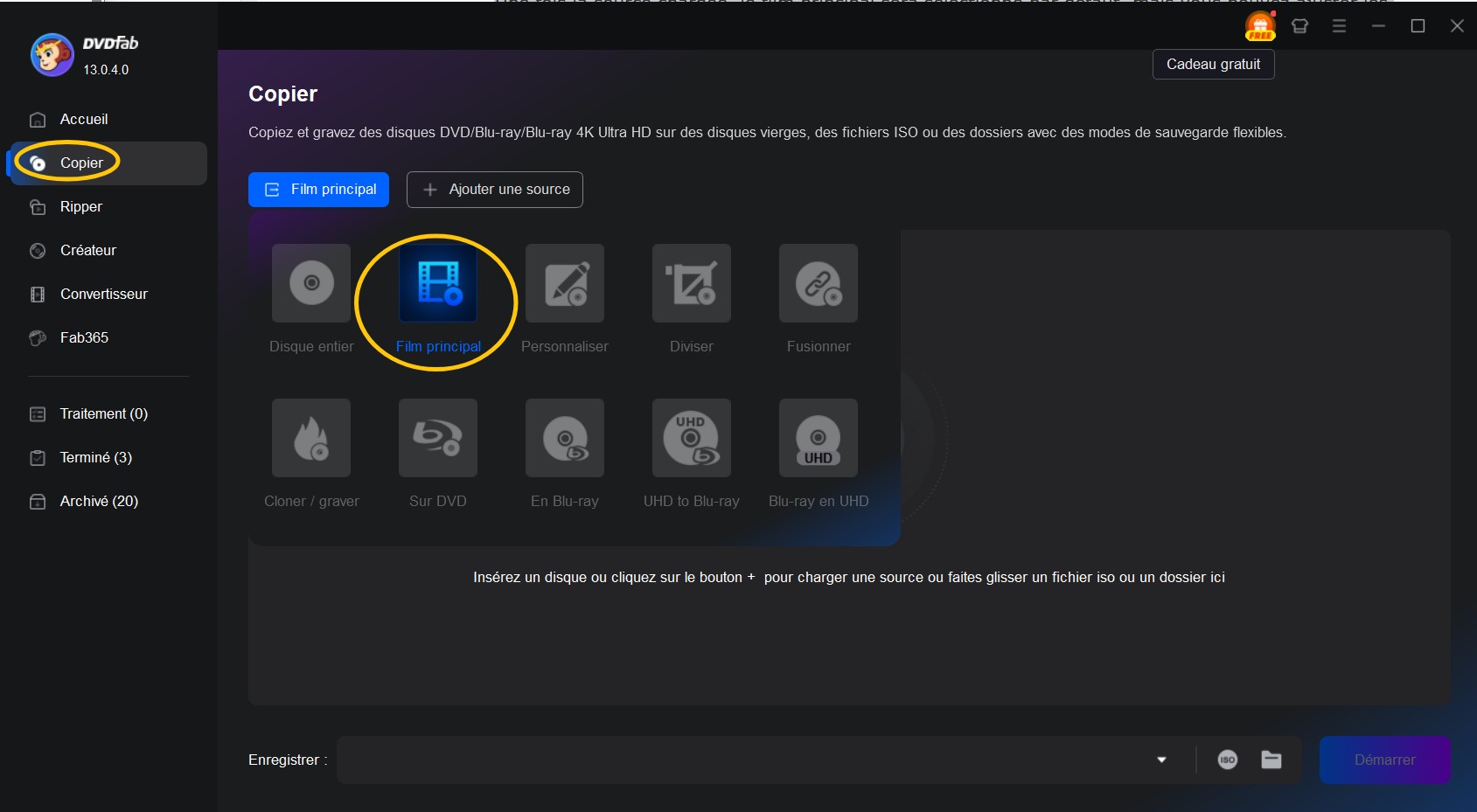
Étape 2 : Charger la source DVD ou un fichier ISO
Je commence ensuite par insérer le DVD dans mon lecteur optique. En quelques secondes, DVDFab le détecte et en lit automatiquement le contenu. Une barre de chargement s’affiche, puis le logiciel me montre le film principal, les chapitres, les sous-titres et les pistes audio.
Quand je travaille à partir d’un fichier ISO ou d’un dossier DVD, je clique simplement sur le bouton « + » dans l’interface principale, ou je fais glisser le fichier dans la fenêtre du programme. Une fois la source chargée, je peux passer à la configuration de ma copie.
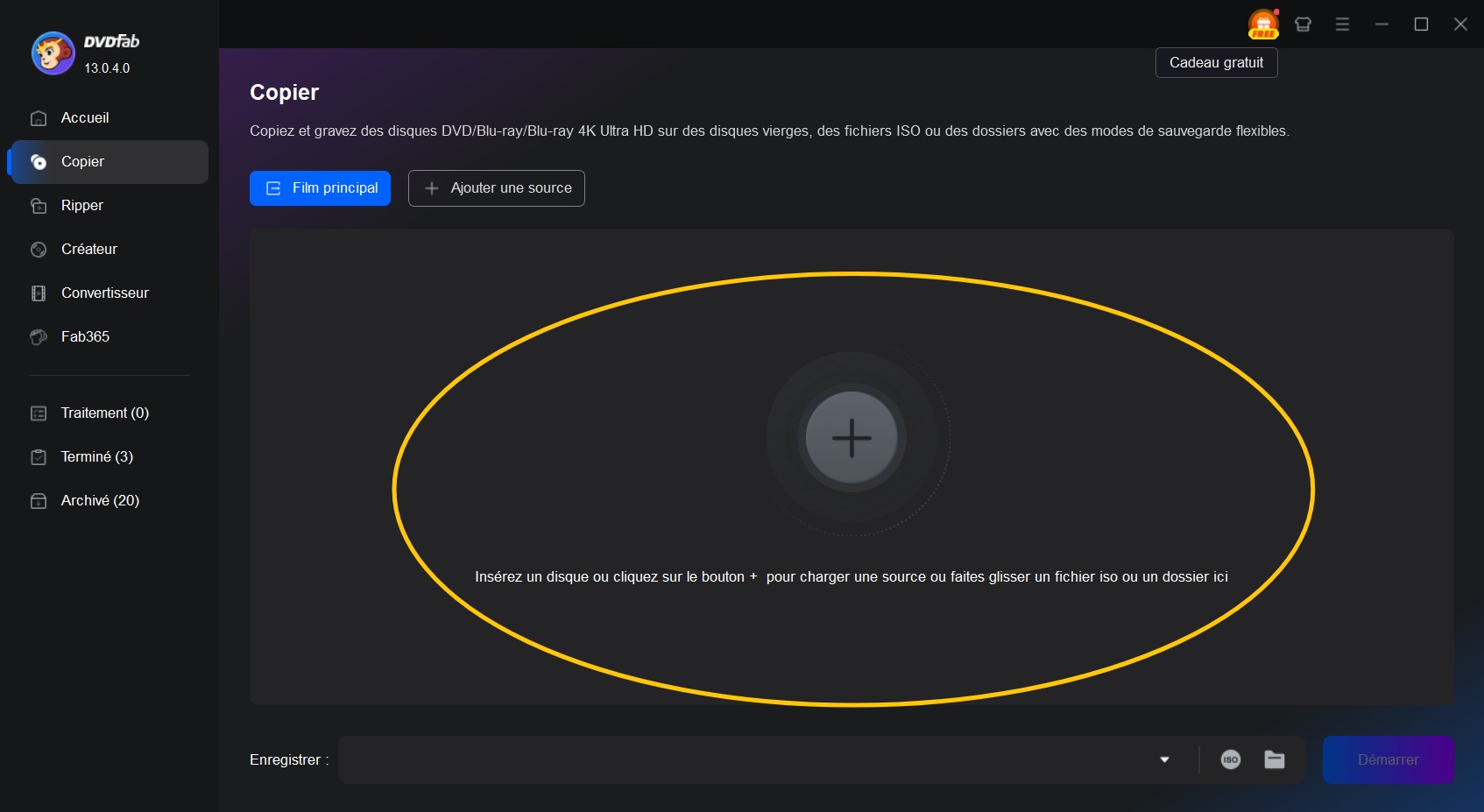
Étape 3 : Personnaliser ma copie selon mes préférences
Une fois la source chargée, le film principal sera sélectionné par défaut, mais vous pouvez ajuster les paramètres selon vos préférences. Sélectionnez les chapitres que vous souhaitez inclure, choisissez les pistes audio et les sous-titres désirés, puis accédez au panneau des paramètres avancés pour configurer la sortie en DVD5 ou DVD9 en fonction de votre support cible. Cette étape vous permet de créer une copie parfaitement adaptée à vos besoins.
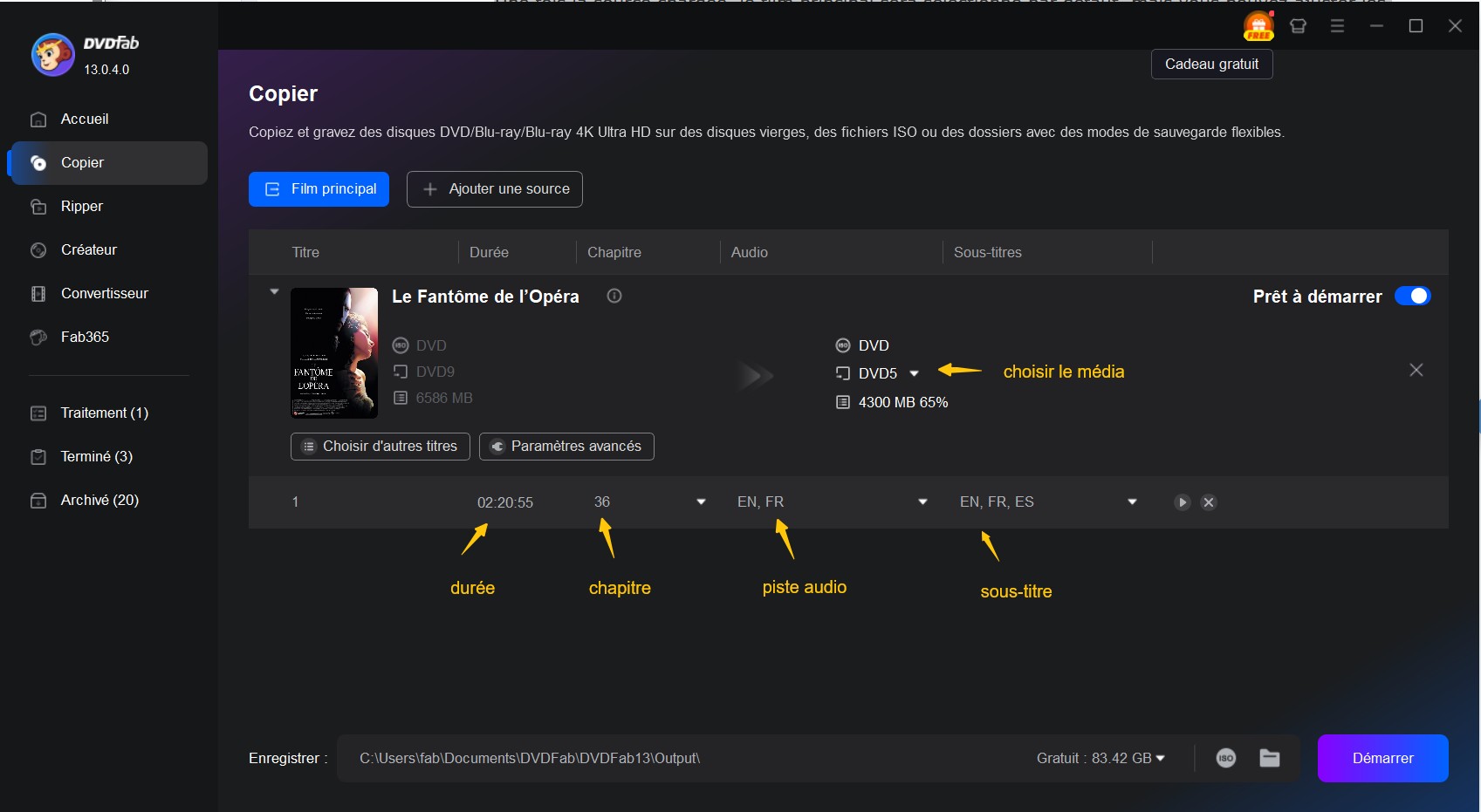
Étape 4 : Sélectionner le répertoire de sortie
Une fois mes réglages terminés, je descends tout en bas de l’interface. C’est ici que je décide où sera enregistrée la copie :
- Graver directement sur un disque vierge en sélectionnant votre lecteur optique.
- Enregistrer en dossier DVD sur votre disque dur en cliquant sur l’icône dossier et en choisissant un emplacement.
- Enregistrer en fichier ISO en cliquant sur l’icône image et en précisant le dossier de destination.
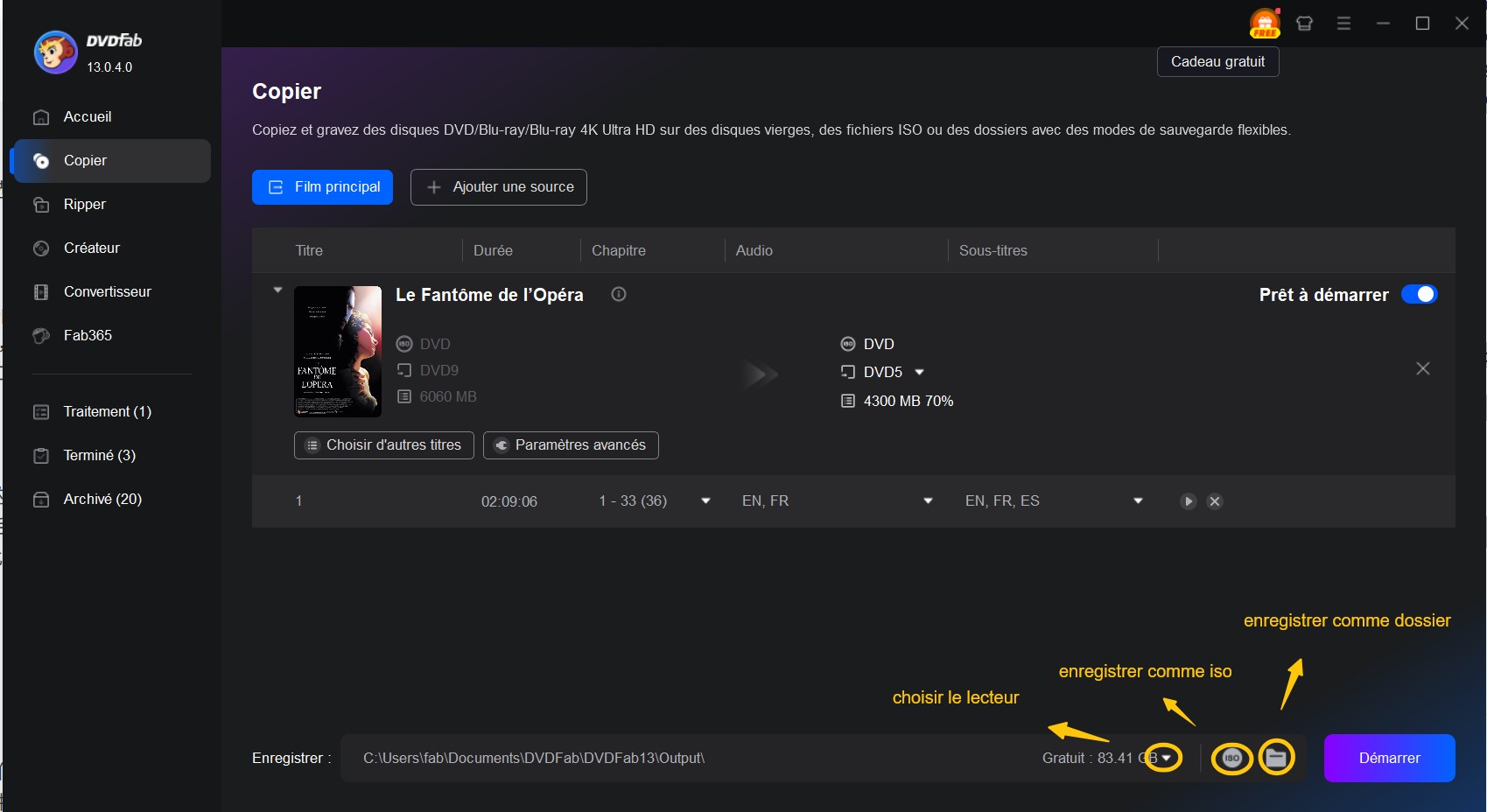
Étape 5 : Lancer la copie et suivre la progression
Quand tout est prêt, je clique sur le bouton « Démarrer » situé en bas à droite. DVDFab démarre alors la phase de décryptage et de copie. Une barre de progression m’indique le temps restant, ainsi que la vitesse du transfert. Pendant cette étape, je veille à :
- Ne pas lancer d’autres programmes gourmands en ressources ;
- Laisser le lecteur tranquille pour éviter les erreurs de lecture ;
- Vérifier régulièrement que la copie avance sans interruption.
Une fois la copie terminée, un message “Succès” s’affiche, et DVDFab me propose d’ouvrir le dossier ou de tester la lecture immédiatement.
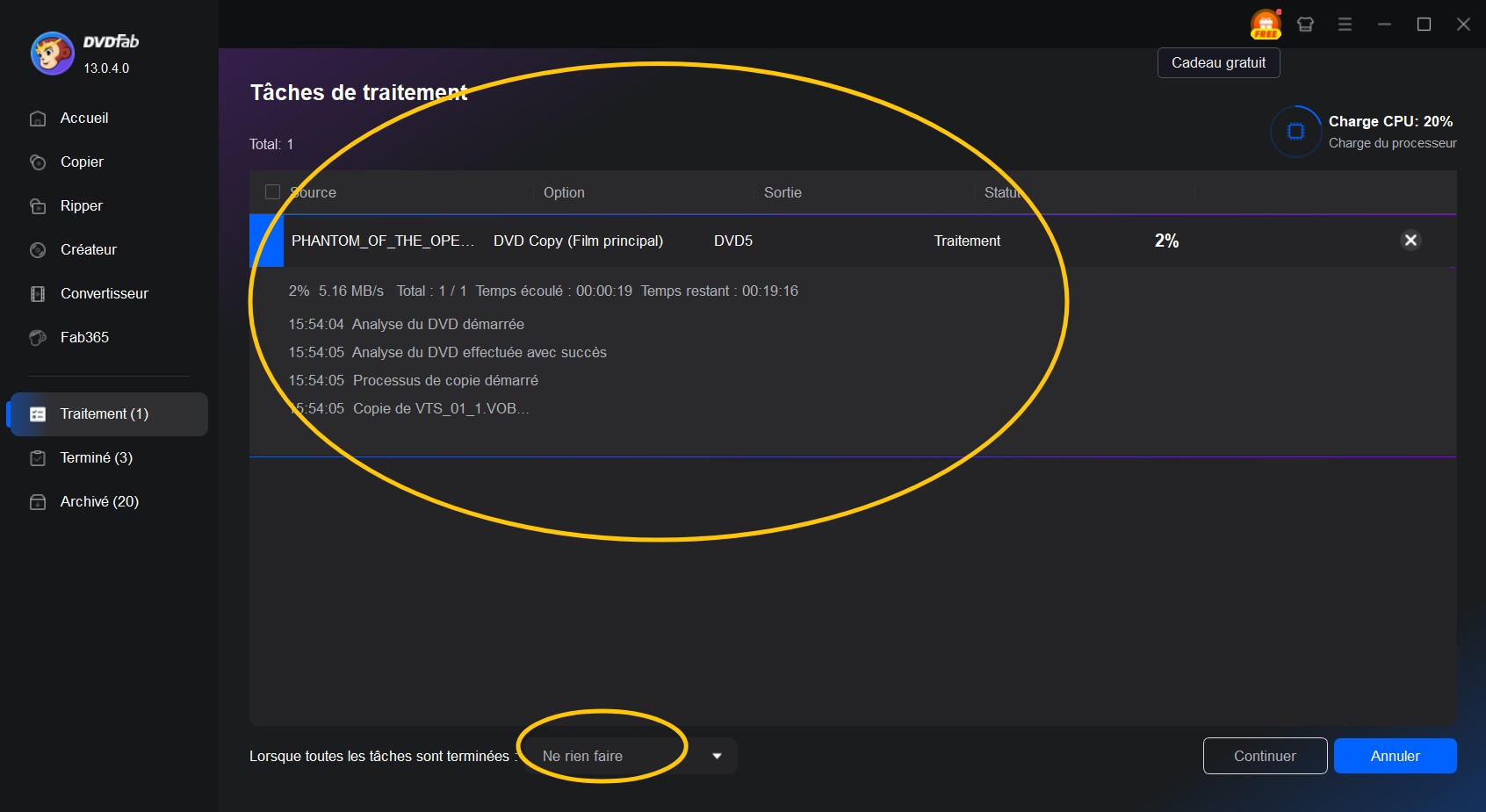
Astuces et conseils pour une copie réussie
DVDFab DVD Copy est une solution complète, facile à prendre en main et puissante, idéale pour tous ceux qui souhaitent protéger et conserver leurs précieux DVD sans complication.
Bonne copie !
- Assurez-vous d’avoir suffisamment d’espace sur votre disque dur avant de commencer.
- Utilisez des disques vierges de bonne qualité pour éviter les erreurs de gravure.
- Fermez les autres applications pendant la copie pour maximiser les performances.
- Respectez la législation en vigueur sur la copie de supports protégés.
- Pendant la période d’essai, explorez toutes les fonctionnalités pour optimiser vos sauvegardes.
Problèmes fréquents et solutions que j’ai rencontrés
1️⃣ Le DVD ne se charge pas dans DVDFab
Il m’est déjà arrivé que DVDFab ne reconnaisse pas un disque inséré. Dans la majorité des cas, le problème venait simplement du DVD lui-même : il était légèrement rayé ou poussiéreux. Je le nettoie toujours avec un chiffon doux, en effectuant des mouvements du centre vers l’extérieur. Si le disque reste illisible, je relance DVDFab en mode administrateur, ce qui résout souvent le souci. Et lorsque le lecteur optique est ancien ou fatigué, changer de lecteur externe règle définitivement la situation.
2️⃣ L’image ou le son sont désynchronisés après la copie
Une ou deux fois, j’ai remarqué un léger décalage entre le son et l’image après la copie. Cela arrive lorsque mon ordinateur est trop sollicité pendant le processus. Depuis, j’ai pris l’habitude de fermer tous les programmes inutiles avant de lancer la copie et de cocher l’option “Qualité maximale” dans les paramètres avancés. Le traitement prend un peu plus de temps, mais la synchronisation est parfaite. Je préfère toujours sacrifier quelques minutes supplémentaires pour obtenir un résultat stable et professionnel.
3️⃣ La gravure échoue à la fin du processus
Il m’est arrivé qu’une gravure échoue juste avant la fin, ce qui peut être frustrant. Avec le temps, j’ai compris que cela provenait souvent du support utilisé. Les DVD vierges de mauvaise qualité provoquent des erreurs d’écriture, surtout à haute vitesse. Désormais, je n’utilise que des marques reconnues comme Verbatim ou Sony, et je limite la vitesse de gravure à 4x. Depuis que j’applique cette méthode, toutes mes copies se terminent avec succès et sans message d’erreur.
4️⃣ Le fichier ISO ne se lit pas sur mon lecteur
Une fois, après avoir créé un fichier ISO, je n’arrivais pas à le lire directement. J’ai découvert qu’il faut d’abord le monter sur un lecteur virtuel avant de le lire avec un logiciel comme Virtual CloneDrive ou WinCDEmu. Cette manipulation reproduit le comportement d’un vrai lecteur DVD, ce qui permet à la plupart des programmes vidéo de le reconnaître. J’ai aussi remarqué que certains lecteurs multimédias ne gèrent pas le format ISO complet : dans ce cas, je le décompresse dans un dossier VIDEO_TS et tout fonctionne parfaitement.
5️⃣ Le film est trop grand pour un DVD vierge
Il m’est arrivé qu’un film dépasse la capacité d’un DVD vierge standard. Dans ces situations, j’utilise simplement l’option DVD5 avec compression automatique dans DVDFab. Le logiciel ajuste la taille du fichier de manière intelligente, sans perte visible de qualité. L’image reste fluide et les détails sont conservés, même sur grand écran. C’est une solution très pratique, surtout quand je veux transférer un film longue durée sur un disque de moindre capacité sans compromettre la qualité.
Mon mot de fin – Ma conclusion après avoir utilisé DVDFab DVD Copy
En terminant cette expérience, je retiens surtout que DVDFab DVD Copy offre un bon équilibre entre simplicité, stabilité et qualité. C’est un logiciel qui m’a permis d’effectuer mes copies de DVD sans complication, tout en gardant la maîtrise de chaque étape. J’ai apprécié la clarté de son interface, la précision des réglages et la fiabilité du résultat final.
Je ne dirais pas que c’est la solution parfaite pour tous les besoins, mais pour un usage personnel de sauvegarde ou d’archivage, il remplit bien son rôle. Ce que j’aime, c’est la transparence de son fonctionnement : on sait ce qu’il fait, comment il le fait, et on peut suivre le processus du début à la fin sans mauvaise surprise.
Essayer la version d’essai gratuite de 30 jours m’a permis de me faire une idée concrète avant de prendre une décision. Si, comme moi, vous cherchez avant tout à protéger vos disques sans passer par des manipulations complexes, DVDFab DVD Copy mérite au moins d’être testé calmement, le temps de juger par vous-même ce qu’il peut apporter.





